時間:2017-07-04 來源:互聯網 瀏覽量:
今天給大家帶來XP怎麼在查找電腦中查找自己想要的文件,XP怎麼在查找電腦中查找自己想要的文件,讓您輕鬆解決問題。
大多數人會在自己的電腦上創建很多的文件或文件,可是有一天你剛需要一個文件夾或文件,可是你以前亂放最後你自己也找不到你要的文件夾或文件放在哪裏了,或許我這個方法剛好可以幫助到你快速找到你要的文件夾或文件。具體方法如下:
1首先點擊你自己電腦上的開始按鍵如圖。
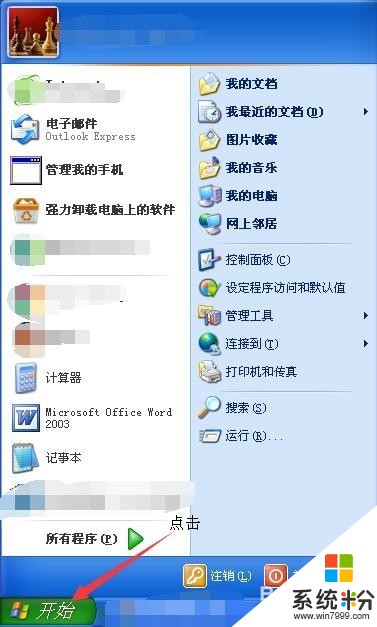 2
2在開始裏麵你會找到“搜索”這個按鍵點擊它。
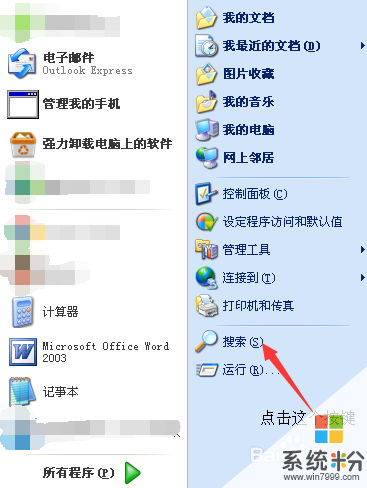 3
3如圖所示會彈出一個對話框。
 4
4如圖所示這裏就是你要搜索的文件夾名字要輸入的地方。
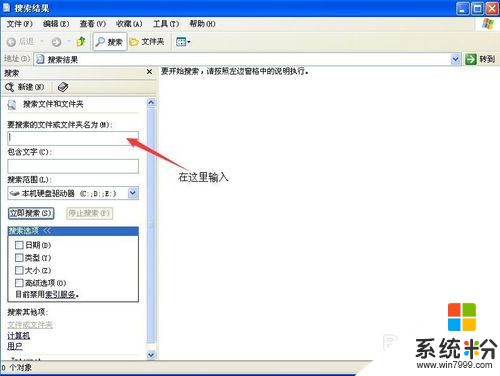 5
5如圖所示這裏是可以選擇搜索範圍的,這樣可以縮短搜索時間,如果忘記了也可以不選擇。
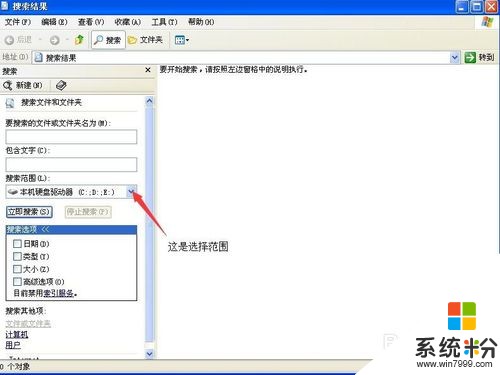 6
6如圖所示這裏可以選擇文件大小或創建文件的時間的,這樣可以快速的搜索出你想要的文件夾或文件,這樣可以縮短搜索時間,如果忘記了也可以不選擇。
 7
7如圖所示我要所示的是“QQ” 這個文件名字,再點擊“立即搜素”
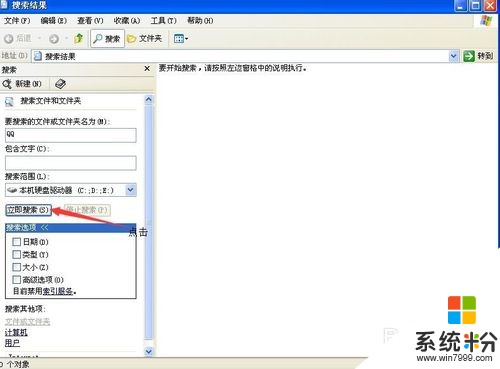 8
8這樣在右邊空白區會出現帶有“QQ”這個文件名的所有文件夾或文件
 9
9如圖這裏是你電腦裏所有帶“QQ” 這個文件夾名的所有數量

以上就是XP怎麼在查找電腦中查找自己想要的文件,XP怎麼在查找電腦中查找自己想要的文件教程,希望本文中能幫您解決問題。